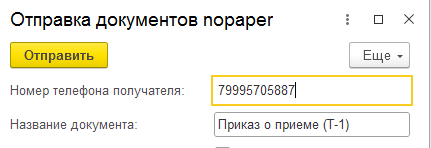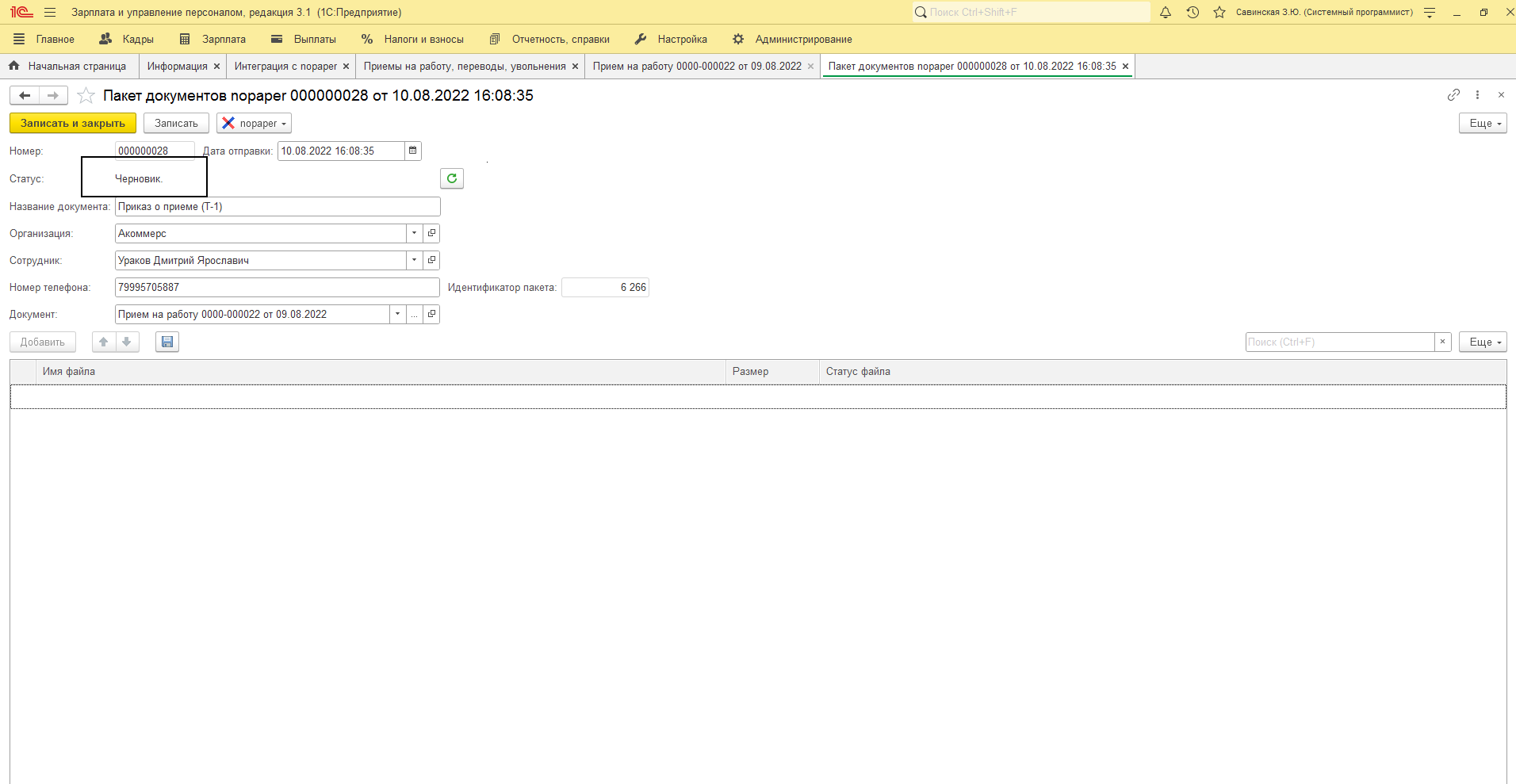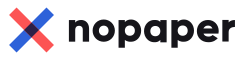Как подписать документы в 1С:ЗУП мобильной подписью
Откройте печатную форму документа, который хотите подписать;
Проверьте текст документа и нажмите на логотип Nopaper (крестик рядом со значками «Сохранить» и «Отправить»);
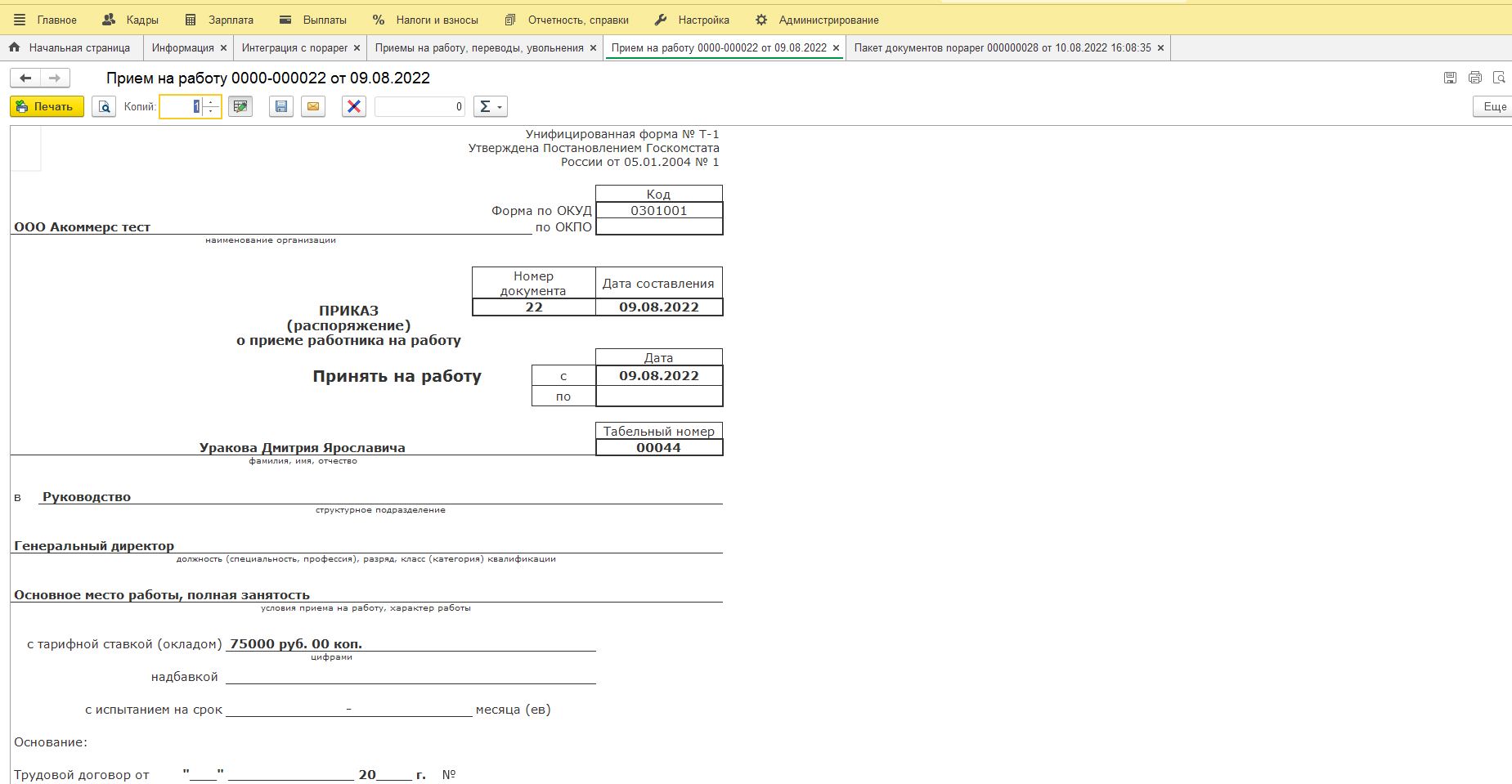
3. В открывшемся окне:
3. 1. Проверьте номер телефона получателя;
3. 2. Укажите название документа;
3. 3. Нажмите кнопку «Отправить»;